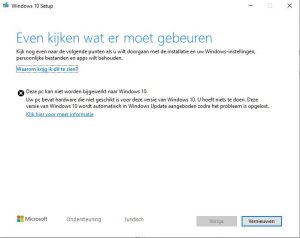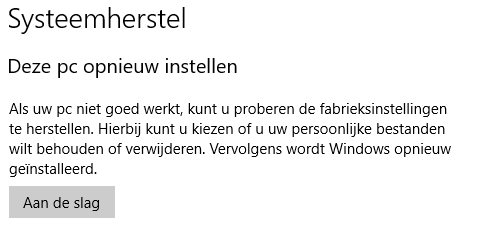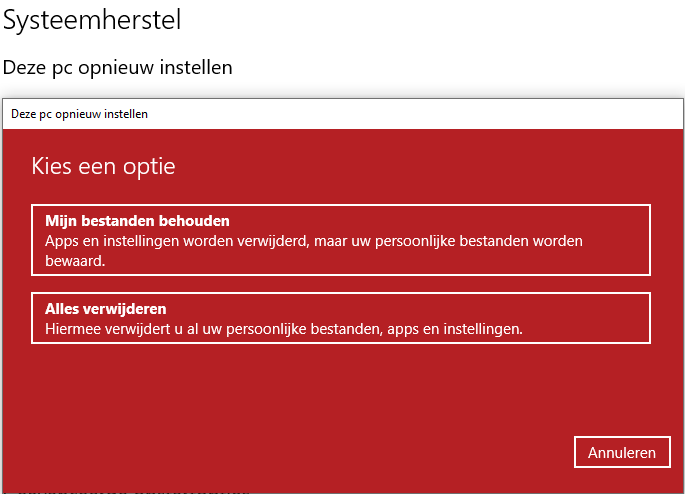Nu beschikbaar: Windows 10 versie Update 1903 (Release datum 21 Mei 2019)
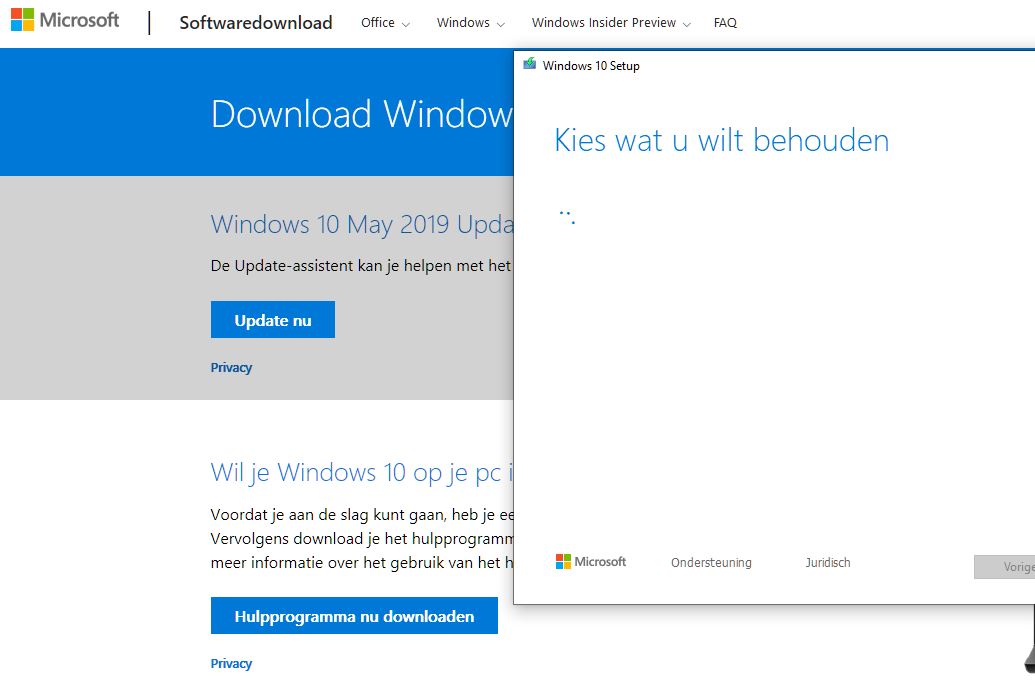
Vanaf vandaag is de nieuwste Windows 10 versie update beschikbaar, genaamd Windows 10 versie 1903 gereleased op 21 May 2019. Deze zal binnenkort automatisch worden geïnstalleerd op je computer. Zoals gebruikelijk zal Microsoft deze versie updates gefaseerd uitrollen. Het kan dus soms nog even duren voordat deze op je pc wordt geïnstalleerd. Als je niet kunt wachten, kun je de update ook forceren. Daarvoor ga je naar deze pagina waar je de update kunt downloaden:
https://www.microsoft.com/nl-nl/software-download/windows10
De laatste grote software update dateert alweer van oktober 2018. Dat was althans de planning. Door grote problemen met deze update, waaronder bestanden die plotseling verdwenen, vertraagde de update tot begin 2019. Normaal gesproken zou vorige maand al een nieuwe update zijn uitgekomen. Maar omdat men problemen zoals bij de vorige versie heeft willen voorkomen, is er nu voor gekozen om dat pas deze maand te doen.
Belangrijkste updates:
Naast het lichte-thema van de aanstaande update zijn er weer veel veranderingen, met name onder de motorkap. Zo zal men mogelijkheid om updates uit te stellen ongetwijfeld kunnen waarderen. Updates kunnen maximaal 35 dagen worden gepauzeerd. Microsoft neemt ook afscheid van wachtwoorden. Windows Hello, Microsoft’s biometrische inlogmethode, heeft namelijk een FIDO2-certificatie, waardoor je voortaan met een pincode of vingerafdruk in kan loggen binnen een applicatie.
Uiteraard zijn er nog veel meer nieuwe functies om te ontdekken. Wat dacht je van weer een hoop extra Fluent Design-elementen. Verder is de Your Phone Companion-app handiger geworden – notificaties verschijnen namelijk direct op je Windows-computer.
Windows 10 Sandbox
Voor Windows 10 Professional gebruikers zijn er ook interessante wijzigingen. Wat dacht je van een Sandbox. Hiermee heb je de mogelijkheid om in een gevisualiseerde omgeving software en bestanden uit te testen. Dit is een veilige en beproefde methode om applicaties en bestanden te testen en bekijken. Zodra je de sandbox weer sluit zijn alle bestanden verwijderd. Kenners zullen gelijk een vergelijking zien met de Microsoft Hyper-V omgeving.
Fout tijdens het update proces
Niet alle updates verlopen even correct. Ook bij ons gaat het wel eens een keertje mis. Zoals je op de foto kunt zien heeft de nieuwste Windows 10 update moeite met onze hardware. De oorzaak bleek minder erg dan gedacht: Als er een extern USB-apparaat of de SD-geheugenkaart is aangesloten bij de installatie van Windows 10 versie 1903, krijgt je mogelijk een foutbericht met de melding “Deze PC kan worden bijgewerkt naar Windows 10.” Dit wordt veroorzaakt door het opnieuw toewijzen van ongepaste station tijdens de installatie. Let dus goed op dat je alle externe apparatuur eerst loskoppelt, alvorens de update te starten.